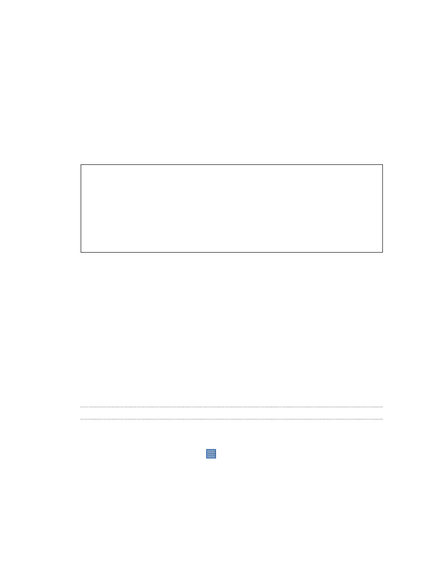
Reîncărcați dispozitivul HTC Flyer
Dacă dispozitivul HTC Flyer este mai lent decât de obicei, aplicația funcționează
sau dispozitivul HTC Flyer a încetat să răspundă la acțiunile dvs., încercați
reporniți HTC Flyer și vedeți dacă acest lucru ajută la rezolvarea problemei.
1. Dacă afișajul se stinge, apăsați butonul POWER pentru a îl porni.
2. Deblocați afișajul.
3. Apăsați și mențineți apăsat butonul POWER, apoi faceți clic pe Restart.
4. Când vi se solicită, faceți clic pe Reporniți.
HTC Flyer nu reacționează la acțiunile dvs.?
Dacă HTC Flyer nu răspunde la atingerea ecranului sau apăsarea butoanelor, nu vă pasă
îl puteți reporni.
Apăsați și țineți apăsat butonul POWER timp de cel puțin 10 secunde, apoi eliberați-l
l. HTC Flyer ar trebui să repornească.
Resetarea HTC Flyer
Resetați HTC Flyer pentru ao returna
unde era înainte de prima utilizare.
Dacă dai dispozitivul HTC Flyer cuiva sau dacă dispozitivul HTC Flyer este
O problemă persistentă care nu poate fi rezolvată, puteți reseta setările
(numită și resetare hardware). Un pas ca resetarea setărilor nu merită
merge ușor. Toate datele și setările utilizatorului vor fi șterse și
De asemenea, se va elimina toate descărcat și instalat aplicația pe care sunt. înainte
resetați, nu uitați să creați copii de rezervă pentru toate datele și
fișierele pe care doriți să le salvați.
Resetarea setărilor din meniul de setări
Modul cel mai convenabil de resetare a setărilor este prin meniu
Setări.
1. În ecranul de întâmpinare, faceți clic pe
2. Apăsați pe Memory> Factory Reset.
3. Faceți clic pe Resetare tabletă. apoi faceți clic pe Șterge tot.
Actualizați și resetați